K O D A N I - G E B R U I K S A A N W I J Z I N G
|
|
|
- Annemie Verlinden
- 8 jaren geleden
- Aantal bezoeken:
Transcriptie
1 Inhoudsopgave K O D A N I - G E B R U I K S A A N W I J Z I N G Welkom... 1 Doelstelling programma... 1 Technische opmerkingen en beperking van de gebruiksaanwijzing... 1 Opstarten van het programma... 2 Voorkennis en beperking van de gebruiksaanwijzing... 2 Soorten van toepassing... 2 Technische opbouw van het programma... 2 Beveiligingen... 3 Onderscheid onderzoeksvraag en interviewvraag of topic... 3 Inrichten programma: beschrijvende/verklarende methode met constructed codes... 3 Werkblad Formulier... 6 Werkblad Interviewlijst... 6 Werkblad Sleutel Respondenten... 8 Werkbladen Respondenten, genummerd van 1 t/m... 8 STOP!!! WAARSCHUWING!!! Functie van het vooronderzoek bij het inrichten van KODANI Werkblad Resultaten Werkblad Definitie Codes Werkblad Losse Flodders Coderen Resultaten filteren om te kunnen analyseren Resultaten rapporteren Werkwijze bij Grounded Theory Benadering Sensitizing concepts, constructed codes, grounded theory: hoe groot is het visnet Totaal andere vangst: we vissen naar vissen en vangen stenen Excel tips Bronnen... Welkom Welkom en fijn dat je besloten hebt KODANI te gebruiken. Dit is een programma voor en door gebruikers (Kil, 07). Wij zijn dus geïnteresseerd in resultaten van het werken met KODANI, commentaar en tips. Doelstelling programma Het doel van dit programma is het vereenvoudigen van de analyse en rapportage bij (voornamelijk deductief) kwalitatief onderzoek en het inzichtelijk maken van de noodzakelijke methodische stappen. Technische opmerkingen en beperking van de gebruiksaanwijzing Dit programma is gemaakt in Excel, en geprogrammeerd in VBA. Excel is een handelsmerk van Microsoft. Deze gebruiksaanwijzing is geen cursus in Excel. Het gebruik van Excel wordt bekend verondersteld, vooral het werken met teksten daarin. Voor de meeste technische probleempjes kan een handboek Excel of de uitgebreide helpfunctie geraadpleegd worden. Het programma kan maximaal 40 interviews verwerken. PAGINA 1 VAN
2 Opstarten van het programma Kodani werkt vanaf Excel versie 13. KODANi eerst uit welke versie het betreft en of macro s ingeschakeld zijn. Als dat niet zo is volgt er een instructie scherm hoe dat op te lossen (hier haakt de MAC nogal eens af). Daarna kom je op een welkom scherm. Daarin is een vak met de bestandsnaam en een keuze op je Engels of Nederlandstalig wilt werken. Voorkennis en beperking van de gebruiksaanwijzing Gebruik van dit programma veronderstelt basis kennis van research methodologie. Dit programma begeleidt het boek Het ontwerpen van een onderzoek (Verschuren & Doorewaard, 07). Enkele voorbeelden zijn ook uit dit werk. Deze gebruiksaanwijzing geeft geen aanwijzingen voor de verschillende methodes van dataanalyse. Het programma is ingericht op de methode zoals beschreven in Analyseren in kwalitatief onderzoek (Boeije, 05). Soorten van toepassing Dit programma kan gebruikt worden bij: 1. quick-and-dirty een aantal vragen aan verschillende mensen stellen en analyseren 2. grounded theory benadering (Boeije, 05) 3. beschrijvende methode voor het werken met constructed codes, zoals bij Verschuren en Doorewaard (zie ook: Boeije, 05). 4. verklarende methode van het werken met constructed codes, aan de hand van een ontworpen Conceptueel Model (Verschuren & Dooreweaard, 07, Appendix, en bij Boeije, 05). 5. de Matrix methode (Groenland & Jansen, 10) 6. een combinatie van het werken met constructed codes en verwerken van overig materiaal met de coderingsmethodiek van Grounded Theory 7. tekstenanalyse, afbeeldingenanalyse, videoanalyse, of combinaties hiervan met interviews; triangulatie (Verschuren & Doorewaard, 07). Technische opbouw van het programma Het programma bevat een aantal werkbladen: - een werkblad formulier om de structuur in op te zetten, verbanden aan te geven en vragen of interviewtopics in te voeren - 40 werkbladen respondenten, dus één werkblad per respondent, genummerd van 1 tot 40 - een werkblad interviewlijst - een werkblad resultaten - een werkblad definitie codes - een werkblad losse flodders Er kunnen GEEN regels toe- of tussengevoegd worden in de werkbladen. Er kunnen GEEN werkbladen tussengevoegd worden, wel na het laatste, maar deze worden nergens gekoppeld. In beide gevallen zal dat kunnen leiden tot storingen en verlies van data. PAGINA 2 VAN
3 De werkbladen formulier, responswerkbladen, interviewlijst en resultaten zijn aan elkaar gekoppeld. Dat wil zeggen: elke verandering in het formulier past onmiddellijk alle structuren in de responswerkbladen en de interviewlijst aan, maar niet eventueel al genoteerde antwoorden. Beveiligingen Een aantal bladen is helemaal of gedeeltelijk beveiligd. Dat is alleen maar ter bescherming van typefouten, die soms vervelende storingen kunnen geven vanwege de koppelingen. Deze beveiliging is niet op te heffen. Er kunnen ook niet meer respondenten worden toegevoegd. Onderscheid onderzoeksvraag en interviewvraag of topic Er is verschil in soorten vragen en er is onderscheid tussen vraag en topic. Lees hiervoor aandachtig de literatuur, (zie Verschuren & Doorewaard, 07 over operationaliseren, zie ook (Boeije, 05). In deze werken staan bovendien literatuurverwijzingen over operationaliseren en formuleren van vragen. Inrichten programma: beschrijvende/verklarende methode met constructed codes We doen dat hier gedeeltelijk aan de hand van het voorbeeld agb/jov (zie Verschuren & Doorewaard, 07: zie kader p. 68, pp 90-92, pp ) Formuleer eerst de doelstelling van het onderzoek (zie Verschuren & Doorewaard, 07: hfst 2). Maak een onderzoeksmodel (zie Verschuren & Doorewaard, 07: hfst 3). Maak een uiteenrafeling van de kernbegrippen (zie Verschuren & Doorewaard, 07: hfst 4.5 ev., zie ook Boeije, 05, 4.1 en 4.1.1, ook al is dat eigenlijk voor coderen achteraf). Maak een concreet boomdiagram (zie Verschuren & Doorewaard, 07: fig. 4.9 op pag. 121 en de tekst in het kader Vraagstelling, pp ). In het formulier is weliswaar plaats voor veel topics/vragen, maar er moet vaak ook een inventarisatie gemaakt worden, die later bruikbaar kan zijn bij de analyse. Zie ook punt 7. Maak eerst een lege kopie van het Excel bestand. Gebruik de eerste 10 regels (of minder) voor Inventarisatievragen, zie voorbeeld verderop. Laat een paar regels blanco (in het voorbeeld twee, omdat het nogal eens voorkomt dat een belangrijke vraag over het hoofd wordt gezien. Voer de boomstructuur in vanaf vraag nr. 13. Neem per kernbegrip in totaal 10 dimensies en/of aspecten en/of deelaspecten. Dus per kernbegrip 10 regels/topics/vragen vanaf vraag 13. Namelijk voor kernbegrip 1: voor kernbegrip 2, van 23-32, en voor kernbegrip 3: Let op dat bij de inventariserende vragen de categorie (bijvoorbeeld inventarisatie functie) in de kolom onderzoeksvraag wordt ingevuld (zie verder het voorbeeld, en bij beschrijving Interviewlijst). PAGINA 3 VAN
4 Er moet hier dus een serieuze keuze gemaakt worden. Maak die met voortdurende inachtneming van: projectkader, onderzoeksdoelstelling, [conceptueel model] en maak na deze keuze weer een iteratie. Het lijkt wellicht weinig, maar als er in een verklarend onderzoek bijvoorbeeld gewerkt wordt met een relatief eenvoudig conceptueel model met interactie-effect (zie Verschuren & Doorewaard, 07: 284), dan leidt dat al snel tot het onderzoeken van 10 x 10 x 10 relaties = 1000 relaties! Dat is voor kwalitatief onderzoek niet te doen. Zie illustratie hieronder. Begin de structuren in te voeren in het werkblad formulier. Het vooronderzoek wordt niet opgenomen in de structuur. Je kunt hier eventueel een nieuw bestand voor aanmaken dat een andere naam krijgt Begin met inventarisatievragen (hier eenvoudige verzonnen vragen), daarna verder met de kernbegrippen zoals in ons voorbeeld. Dat zou er bijvoorbeeld als volgt kunnen uitzien: PAGINA 4 VAN
5 Beschrijvend onderzoek Formuleer vragen of topics en voer deze in (zie Verschuren & Doorewaard, 07: p ). Zie illustratie hieronder: vragen bij beschrijvend onderzoek. De vragen zijn niet taalkundig uitgewerkt. Verklarend onderzoek 1. Maak eerst het conceptuele model. (zie Verschuren & Doorewaard, 07: Appendix, p ). 2. Formuleer de causale hypothesen (zie Verschuren & Doorewaard, 07: Appendix, p , bij stap 10) 3. Voer nu de causale hypothesen in, in het programma noemen we dit de onderzoeksvraag. Men kan dat ook (causale) verwachting noemen (Boeije, 05: 74). 4. Zie illustratie hieronder: vragen bij PAGINA 5 VAN
6 Illustratie bij beschrijvend onderzoek verklarend onderzoek. De vragen zijn niet taalkundig uitgewerkt. Illustratie bij verklarend onderzoek Het programma is nu ingericht om er mee te werken! Werkblad Formulier Hierboven is beschreven hoe het werkblad gebruikt moet worden. Let op: voeg geen regels toe of tussen. Werkblad Interviewlijst Het doel van dit werkblad is het uitdraaien van een interviewlijst om antwoorden op de vragen te formuleren. PAGINA 6 VAN
7 Toelichting: - naam: of namen, spreekt voor zich (ook: titel van een tekst, videoband, of codes waarop later gefilterd kan worden); kan ook zijn naam geslacht (b.v. Piet man 42) als het later interessant zou zijn om te filteren op mannen of mensen jonger/ouder dan ) Gebruik niet als naam Jan, April, May of Juli. Excel denkt dan dat een maandnaam betekent en het hele programma kan op hol slaan! - afdeling: spreekt voor zich (kan ook zijn: unit, beleidsstuk #22, enzovoort, maar ook allerhande combinaties waar later op gefilterd zou kunnen worden.) - tijd (van-tot): kan van belang zijn - verwerkt d.d.: hier kan aangegeven worden of de data al zijn verwerkt, en op welke datum - datum: datum van het interview - sleutel: welke sleutel krijgt deze respondent, bv. ID#1, ID#2, o.i.d. - interviewer: wie was de interviewer, wie was er nog meer bij - locatie: eigen kantoor, ruimte van de respondent, etc. - versie: spreekt voor zich - vraag: een herhaling van de vraag/topic, zoals geformuleerd in het werkblad formulier - onderzoeksvraag: een herhaling van de onderzoeksvraag, zoals geformuleerd is in het werkblad formulier - commentaar: de feitelijke notitieruimte voor de antwoorden (te vergroten: zie onder) - citaten: hier kunnen citaten van respondenten worden genoteerd (zie: Boeije, 05: 133) Dit is een blanco formulier waarop de topics/vragen en de geformuleerde onderzoeksvragen terug te vinden zijn. Per interview kan steeds een blanco lijst uitgeprint worden om de antwoorden te noteren. (zie een instructieboek Excel). Zo kan ook tijdens het interview goed focus gehouden worden, zeker als de topic niet helder te formuleren was. PAGINA 7 VAN
8 Op deze lijst is standaard ook een aantal instructies aangegeven die vooraf aan de respondent kunnen worden meegedeeld. Deze kunnen zelf aangepast worden. Haal dan eerst de beveiliging eraf, verander de tekst en beveilig het blad opnieuw. In een cel een return naar de volgende regel (nodig voor opsommingen): Alt+Enter (zie een instructieboek Excel). Op dezelfde manier kan de schrijfruimte worden vergroot. Werkblad Sleutel Respondenten Op dit eenvoudige werkblad kan de administratie van de versleuteling worden bijgehouden. Vul dit in zodra met de data-input begonnen wordt. Werkbladen Respondenten, genummerd van 1 t/m Alle werkbladen zijn hetzelfde en zien er als volgt uit: Er zijn witte en grijze cellen. De grijze cellen zijn geblokkeerd. Het is niet mogelijk hierop informatie in te voeren, en dat moet ook niet, het is de informatie van het werkblad formulier. Toelichting: - eerste kolom: het nummer van de vraag - kolom afdeling: in deze kolom is één cel wit, daar kan de afdeling ingevuld worden, alle andere cellen in deze kolom worden dan automatisch gevuld met de naam van de afdeling - kolom naam: in deze kolom is één cel wit, daar kan een naam, titel van een tekst, videoband, een codes of een sleutel worden ingevuld; de rest van kolom wordt daar dan mee gevuld - kolom commentaar: hierin kan het commentaar, zoals dat genoteerd is op de interviewlijst tijdens het interview worden ingetypt - kolom citaat: hierin kunnen citaten, zoals dat genoteerd is op de interviewlijst tijdens het interview worden ingetypt PAGINA 8 VAN
9 Begin elk citaat met dubbele aanhalingstekens, en sluit daarmee af. Het hoeft niet, maar je hebt er later wel veel gemak van! - kolommen open codes, axiale codes: hierin kunnen later codes genoteerd worden tijdens het coderen bij het analyseproces (Boeije, 05: hfst 4, en Verschuren, 07: hfdst 6.6 en in het bijzonder pp ). Zie voor de eisen waaraan codes (bij thematische analyse) dienen te voldoen bovenaan werkblad Definities Codes en (Boyatzis, 1998: 31-53). Als we even wat pseudo antwoorden invullen voor de eerste respondent Id1 dan zien we het volgende: Als er geen echt antwoord is gegeven, of het zegt niets, voer dan toch een opmerking in, iets als: geen bijzonderheden, nvt, of: zo niet gevraagd. Dat geeft aan dat niet per ongeluk vergeten is iets in te vullen. Soms is er een lang antwoord, dat door de interviewer wordt samengevat. Daar zit vanzelfsprekend ook een persoonlijk en filter selectie in. Dat is een gegeven voor kwalitatief onderzoek (Boeije, 05: hfst. 6). De interviewer doet er goed aan duidelijk te maken dat het hier zijn samenvatting of interpretatie is, door bijvoorbeeld voorafgaand of aansluitend aan het commentaar zijn initialen te vermelden. Bijvoorbeeld: een moeilijk te beschrijven situatie, die erop neer komt dat door de verwarring iedereen maar wat gedaan heeft [AvdB] PAGINA 9 VAN
10 STOP!!! WAARSCHUWING!!! Als de vragen/topics ook zijn ingevoerd, is het instrument ingericht. Opmerkingen van respondenten kunnen nu worden ingevoerd. Vanaf het moment dat antwoorden van de eerste respondent zijn ingevoerd NIETS meer veranderen aan de structuur, de vragen/topic! Hoewel het voor zichzelf spreekt: alle respondenten dienen dezelfde vragen te krijgen. Het halverwege veranderen van vragen/topics en verbanden maakt alle data waardeloos. Functie van het vooronderzoek bij het inrichten van KODANI Het beste is een voorlopige vragenlijst te ontwikkelen en daarmee een vooronderzoek te doen, uitsluitend om de topics te vinden, de kernbegrippen aan te scherpen, onduidelijke vragen/topics te herformuleren, en zo tijdrovende fouten te voorkomen. Let op dat de respondenten van het vooronderzoek niet meer in het eigenlijke onderzoek gebruikt kunnen worden (zie uitdrukkelijk: Verschuren & Doorewaard, 07: 300). Werkblad Resultaten Het werkblad resultaten ontvangt alle data van het werkblad formulier en van alle ingevulde respondenten werkbladen. Er kunnen geen gegevens op worden ingevuld. Het blad is beveiligd. We zien nu dat de gegevens van respondent 1 zijn ontvangen: Merk op: - Per respondent is om-en-om een andere lichte achtergrondkleur gebruikt om respondenten beter te kunnen onderscheiden. - De citaten zijn nu cursief weergegeven en tussen aanhalingstekens geplaatst. Werkblad Definitie Codes Het is van het grootste belang dat de codes goed gedefinieerd worden en dat die definities consequent worden gebruikt. Daarom dienen ze goed beschreven te zijn en bij het coderingsproces geraadpleegd te worden. Daar is dit werkblad voor. Criteria voor een goede definiëring zijn (Boyatzis, 1998: p 31-53): PAGINA 10 VAN
11 1. een label, een naam die: a) conceptueel betekenisvol is voor het te bestuderen fenomeen b) helder en precies is en de kern van het thema zo kort mogelijk weergeeft c) dicht op de data past 2. een definitie van dat thema, karakteristieken of zaken die het thema bepalen 3. een indicator, een goede beschrijving hoe het thema te herkennen als het zich voordoet 4. een kwalificatie waarmee bepaald kan worden wanneer het thema relevant is en gebruikt wordt, of niet-relevant en uitgesloten wordt 5. positieve en negatieve voorbeelden om mogelijke vergissingen te elimineren. N.B. punt 4 en 5 worden nogal eens gaandeweg opgebouwd. Werkblad Losse Flodders Tijdens interviews zijn er allerlei ideeën genoteerd, om nog eens over na te denken, dingen die vergeten zijn. Deze zaken kunnen in dit werkblad genoteerd worden zodat alles bij elkaar blijft. Coderen Codes kunnen in het werkblad per respondent worden ingevoerd. Voor de coderingsmethodiek wordt verwezen naar de literatuur (Boeije, 05; Boyatzis, 1998; Verschuren & Doorewaard, 07). Resultaten filteren om te kunnen analyseren We zien in het werkblad resultaten bij de bovenbalk naast de kolomnaam een symbooltje, een soort pijltje naar beneden staan: Als daarop met de linker muisknop geklikt wordt, verschijnt er een menu met alle antwoorden die in die kolom gebruikt worden. Bijvoorbeeld in de kolom met het vraagnummer zien we de nummers 1 t/m 42. Als nu op een van de nummers geklikt wordt, wordt er gefilterd op alle antwoorden die op die vraag gegeven zijn. Het pijltje wordt nu blauw, zodat duidelijk is dat daar een filter op zit. Ook verschijnt linksonder in het werkblad een mededeling in de trant van: 80 van de 280 records zijn gevonden. Als er geen filter aanstaat, staat daar Gereed. Er kunnen vrijwel eindeloos filters geplaatst worden, ook op (combinaties van) woorden, of delen van zinnen. Raadpleeg hiervoor een Excel handleiding. Filters kunnen per stuk verwijderd worden door het pijltje weer aan te klikken en dan weer op [alle categorieën] te klikken, of via het Excel-menu Data > Filter > Alles weergeven Deze filters maken dit programma tot een krachtig en toch eenvoudig instrument (zie ook bij Resultaten Rapporteren). Printen Er kan geconverteerd worden naar Word (dat moet wel op de computer staan!). Word start dan automatisch op en opent het document dat het gevraagd hebt. Dat kan dan verder bewerkt worden. Let op: wijziging in het Word document komen niet in KODANI. Elk werkblad kan geconverteerd en geprint worden. Dus bijvoorbeeld alle afzonderlijke interview verslagen, of gefilterde resultaten. Uitprinten fomulier PAGINA 11 VAN
12 Klik op het Word symbool en maak een keuze: Het resultaat bij de keuze Onderwerpenlijst ziet er dan zo uit: Uitprinten per respondent (within cases) Klik op het Word symbool en maak een keuze tussen: PAGINA 12 VAN
13 Het resultaat bij de keuze Individueel transcrip ziet dan zo uit: Bij de keuze voor codering worden die ook in het rapport aangegeven. Uitprinten antwoorden per vraag van alle of geselecteerde respondenten (accross cases) Overdragen van de individuele respondenten naar het werkblad Resultaten kan even duren! Om zeker te zijn dat er geen filter actief is, is het raadzaam de Reset Filter knop even aan te klikken en even te wachten. Bepaal nu welke reportage je wilt krijgen. Als voorbeeld gebruiken we: alle antwoorden op vraag 1, van alle respondenten. PAGINA 13 VAN
14 Stap 1 Klik op het filtersymbool van het vraag (rode cirkel) en haal de vink bij (alles selecteren) weg en vink alleen 1. Aan. Vraag 1 is nu geselecteerd. Om te voorkomen dat de printer alles uit gaat printen moet er altijd minstens één filter gezet worden. Doe je dat niet dan krijg je de een mededeling dat dat moet gebeuren: Aktie: bepaal waarop je wilt selecteren en zet die filter Stap 2 Klik nu op het Word symbool en maak een keuze tussen: o o o o Gefilterde Ruwe Resultaten: recht toe recht aan, bijvoorbeeld alle antwoorden op de vraag 1 Gefilterde Ruwe Resultaten met inbegrip van Codes, bijvoorbeeld alle antwoorden op de vraag 1 en de codes die je op het individuele respondentenwerkblad hebt toegevoegd Gefilterde Ruwe Resultaten inclusief Filter(s): bijvoorbeeld alle antwoorden op de vraag 1. met de vermelding dat dit rapport over vraag 1 gaat Gefilterde Ruwe Resultaten met inbegrip van Codes en Filter(s):: bijvoorbeeld alle antwoorden op de vraag 1. met de vermelding dat dit rapport over vraag 1 gaat en de codes die je op het individuele respondentenwerkblad hebt toegevoegd PAGINA 14 VAN
15 Filters kunnen gecombineerd worden, zo kan heel gedetailleerd gezocht en gerapporteerd worden. Bijvoorbeeld alle mannen, ouder dan 35, bij afdeling X die geen mening hebben gezegd op vraag 2 en 26 Zie een Excel handleiding over het gebruik van filters. Reset voor een nieuw rapport altijd de filters door op de Reset Filter knop te drukken. Resultaten rapporteren We kunnen filters gebruiken om bepaalde thema s, vragen, (onderdelen van) antwoorden te presenteren voor analyse en/of beschrijving, zelfs om te tellen. Een geanonimiseerd voorbeeld uit de praktijk betrof een conflictueuze samenwerking tussen twee grotere organisaties. In het werkblad Resultaten is gefilterd op de vraag of beide partijen van elkaar weten dat er een probleem is, dat er kwesties spelen. Dat leverde de volgende commentaren op: PAGINA 15 VAN
16 Vanuit Excel is eenvoudig te exporteren naar Word (zie bij Printen). Van deze teksten is dan een verhaal te maken, afhankelijk van de doelstelling van het onderzoek. Dat zou als volgt kunnen luiden: PAGINA 16 VAN
17 Moeilijkheden in samenwerking kunnen ook nogal eens veroorzaakt worden als kwesties niet als een gezamenlijk probleem worden beleefd. Het is belangrijk dat men van elkaar weet welke kwesties een probleem voor wie vormen. De vraag of xxxxxx dit als een kwestie zien, of dat xxxxxx het alleen als een kwestie zien, met andere woorden weten zij dat het voor jullie een kwestie is wordt in het algemeen beantwoord met de opmerking dat het wel degelijk zo is dat xxxxxx moet weten dat het voor xxxxxx een kwestie is. Iemand merkt op: xxxxxx kent mijn mening over de regeling m.b.t. tot de gang van zaken rondom de xxxxxx. Er wordt ook opgemerkt dat het aan beide kanten wel als een probleem wordt beleefd. Er zijn gezamenlijke en verschillende belangen; het komt ook een beetje door de aard van de kwesties. Iemand verwoordt dat treffend: het is toch het oerconflict techniek versus welzijn. Xxxxxx, zo wordt ook opgemerkt, weet precies wat er speelt; 90% loopt via hem, ook op projectniveau, maar of hij het ook zo aanvoelt (dat het af en toe chaotisch en ongedifferentieerd is) is voor mij nog maar de vraag. Een enkeling merkt op dat de relatie met xxxxxx in het algemeen als goed is ( kan natuurlijk altijd beter ), maar van xxxxxx geen signalen te hebben gekregen dat er iets aan de hand is. Enkelen spreken ook hun wantrouwen en irritatie uit. Met name het binnen xxxxxx steeds op ander niveau proberen zaakjes te regelen wordt vervelend genoemd. Een enkeling vindt dit onderzoek ook weer een uiting van zulk soort drammerigheid, en merkt op "dit onderzoek en gedoe is wel een hele handige strategische zet van de voorzitter van de Raad van Toezicht van WB. Samenvattend kan gezegd worden dat bij xxxxxx de overtuiging heerst dat beide partijen over en weer beseffen dat er sprake is van problemen. Werkwijze bij Grounded Theory Benadering Vertrekpunt voor het inrichten bij Grounded Theory is punt 9 op pagina 6 van deze handleiding. Na de laatste codering zou teruggewerkt kunnen worden naar kernbegrippen, evt. via een conceptueel model (Boeije, 05). Sensitizing concepts, constructed codes, grounded theory: hoe groot is het visnet Het komt vaak voor dat de respondenten andere antwoorden geven dan verwacht, ook na doorvragen. Daarin kan toch veel informatie zitten die voor het onderzoek van belang is. We kunnen dat - redenerend vanuit constructed codes - bijvangst noemen. Redenerend vanuit de Grounded Theory benadering is dat in eerste instantie hoofdvangst. Kodani verenigt deze twee systemen in zich. Naar mate de kernbegrippen meer het karakter hebben van sensitizing concepts (en de constructed codes dus minder specifiek zijn) wordt bijvangst steeds meer hoofdvangst, en krijgt het onderzoek dus steeds meer het karakter van de Grounded Theory Benadering. Om die reden kan voor een expliciet gebruik van de Grounded Theory Benadering ook gestart worden vanaf pt. 9 in de opbouw van het programma (zie hierboven). Raadpleeg over deze kwesties de literatuur (Boeije, 05 bij het PAGINA 17 VAN
18 trefwoord sensitizing concepts en constructed codes, en Verschuren & Doorewaard, 07: 197-0). Onderdruk de neiging bijvangst al tijdens het interview of invoegen in het programma te coderen. Het is op dat moment nog te onoverzichtelijk. Beter is het commentaar te voorzien en in te voeren met de aanduiding [bijvangst?]; dan kan later altijd nog besloten worden wat er mee kan en moet. Andersom, naar mate de constructed codes specifieker zijn, zal er minder bijvangst zijn (iemand is nu eenmaal niet ongeveer 23 jaar). Vergelijk het gemakshalve maar met open vragen en gesloten vragen. Hoe opener, hoe meer bijvangst en hoe meer kleur, hoe geslotener, hoe meer hoofdvangst, hoe minder kleur. Totaal andere vangst: we vissen naar vissen en vangen stenen Hierboven beschreven we bijvangst. Het komt voor dat na een paar interviews blijkt dat er heel andere antwoorden komen dan verwacht. Er zijn nu drie mogelijkheden en oplossingen: Situatie 1: Onderzoek is zoeken naar het onbekende Het is helemaal geen probleem als er warrige bijvangst is, mits deze in een range blijft. Als het allemaal al bekend zou zijn, zou dit onderzoek overbodig zijn (tenzij een replicaonderzoek). Oplossing Bijvangst kan dus onderdeel zijn van de onderzoekscyclus en zal dus bij de analyse of conclusie besproken dienen te worden. Bijvoorbeeld: Zijn de achterliggende theorieën wel goed gekozen? Waren dit wel de beste onderzoekseenheden of respondenten? Kon deze verwachting of conclusie wel geformuleerd worden? Dit zijn vragen die evenzo vaak beantwoord worden met de roep naar nader onderzoek. Situatie 2: Er is iets fundamenteels over het hoofd gezien Voorbeelden: 1. Bij een onderzoek in een franchise-keten is de landelijke spreiding vergeten, of het feit dat eigenaarschap bij franchise anders is dan een zelfstandig eigenaarschap, terwijl dat toch belangrijke factoren van invloed zouden kunnen zijn. 2. Bij een onderzoek naar innovatie bij consultancy-bedrijven vergeten dat daar ook gewoon sprake kan zijn van een crisis (twee partners zijn met medenemen van de hele ondersteuning - opgestapt), en dat het daar dus nu even niet gaat over innovatie maar over surviven; wellicht moet er dus iets komen in de theorie en vraagstelling over de fase waarin de organisatie is, omdat dat bijvoorbeeld een belangrijke factor van invloed zou kunnen zijn. Er is nu sprake van een ernstig probleem. De kernbegrippen, dimensies, aspecten of deelaspecten moeten wellicht opnieuw aangescherpt worden, het conceptuele model anders worden geformuleerd en daardoor veranderen ongetwijfeld vragen/topics en verbanden. Oplossing 1. Er zal opnieuw gebouwd moeten worden en bekeken welk van de topics en antwoorden kunnen blijven bestaan en welke aangepast moeten worden, en welke PAGINA 18 VAN
19 dienen te worden toegevoegd. Maak in zo n geval een kopie van het bestand en werk daarmee, zodat de oorspronkelijke informatie bewaard blijft. Vaak kan een inschatting gemaakt worden, soms moeten respondenten onder excuses (telefonisch) benaderd worden voor aanvullende vragen. Situatie 3: Sommige vragen slaan nergens op, en leveren geen (nieuwe) informatie op Dat kan en komt voor. Soms dubbele vragen, soms te specifiek of te vaag, of niet relevant. Soms lokken vergelijkbare vragen in de lijst betere responses op. In een aantal gevallen dienen ze behandeld te worden zoals in situatie 1 is geschetst. Soms worden ze gewoon overgeslagen. Voeg dat in het programma iets in, bijvoorbeeld domme vraag, nvt, zie bij vraag x, of iets dergelijks, om te voorkomen dat er later twijfel over bestaat of de antwoorden wel of niet ingevoerd zijn. Dit is nogal eens het gevolg van te snel beginnen met interviews, soms onder tijdsdruk, meestal omdat men het gevoel heeft dan pas met het onderzoek bezig te zijn, en het kan nooit kwaad alvast data te hebben. Dat kan het dus wel! Preventie: Het beste is een voorlopige vragenlijst te ontwikkelen en daarmee een vooronderzoek te doen, uitsluitend om de topics te vinden, kernbegrippen, vragen of topics aan te scherpen. Let op dat de respondenten van het vooronderzoek niet meer in het eigenlijke onderzoek gebruikt kunnen worden (zie uitdrukkelijk: Verschuren & Doorewaard, 07: 300). Excel tips Excel-tips (zie ook een instructieboek Excel): Volgende regel in een cel In een cel een return naar de volgende regel (nodig voor opsommingen): Alt+Enter (zie een instructieboek Excel). Opsommingen maken In een cel opsommingen met een aandachtsstreepje maken kan goed, maar dan moet de eerste streep voorafgegaan worden door een enkel aanhalingsteken: Zie ook pt. 2 0 in een cel Een 0 in een cel betekent alleen maar dat er geen informatie is ingevoegd in de corresponderende cel in het werkblad formulier of het werkblad respondenten. Het is niet erg, maar te voorkomen door op die plaatsen in de genoemde werkbladen een spatie of nog lieve een tekst (b.v. niet gevraagd) in te geven. Extra filtermogelijkheden Met de naam kunnen ook codes meegegeven worden, b.v 1. marie, 2. jan. Zo kan later gefilterd worden (via de filter > bevat) op mannen of vrouwen. Dat kan PAGINA 19 VAN
20 eindeloos uitgebreid worden. Bijvoorbeeld 1 voor man, 2 voor vrouw, pt en ft voor part/full time, mgt en mw voor resp. manager en medewerker. Zo is marie 1/pt/mgt: een vrouwelijke parttime manager. Zie een Excel handboek voor uitgebreid filteren. Bronnen - Boeije, H. (05). Analyseren in kwalitatief onderzoek. Denken en doen. Amsterdam: Boom. - Boyatzis, R.E. (1998). Transforming qualitative information. Thematic analysis and code development. Thousand Oaks: Sage Publications. - Groenland, E. & Jansen, H. (10) Kwalitatieve analyse in marktonderzoek: de Matrixmethode. Kwalon 43 (10, jaargang 15, nr. 1). - Kil, A.J. (07). Kodani. Analyseinstrument voor kwalitatief onderzoek in Microsoft Excel (Version 1.2). Den Haag: Boom uitgeverij - Verschuren, P., & Doorewaard, H. (07). Het ontwerpen van een onderzoek (4e ed.). Utrecht: Uitgeverij Lemma. PAGINA VAN
K O D A N I - G E B R U I K S A A N W I J Z I N G
 Inhoudsopgave K O D A N I - G E B R U I K S A A N W I J Z I N G Welkom...1 Doelstelling programma...1 Technische opmerkingen en beperking van de gebruiksaanwijzing...1 Voorkennis en beperking van de gebruiksaanwijzing...1
Inhoudsopgave K O D A N I - G E B R U I K S A A N W I J Z I N G Welkom...1 Doelstelling programma...1 Technische opmerkingen en beperking van de gebruiksaanwijzing...1 Voorkennis en beperking van de gebruiksaanwijzing...1
Geert Kraeye. Pas de grootte van de kolommen aan aan de plaats die men nodig zal hebben voor de vragen, de antwoorden, de evaluatie en de punten.
 Geert Kraeye 1. Doel van deze methode van werken: Door deze methode van werken kan men zelf werkbladen maken die op interactieve basis samenwerken met de leerling. De leerling krijgt onmiddellijk respons
Geert Kraeye 1. Doel van deze methode van werken: Door deze methode van werken kan men zelf werkbladen maken die op interactieve basis samenwerken met de leerling. De leerling krijgt onmiddellijk respons
Samenvoegen met Word en Excel 2010
 Samenvoegen met Word en Excel 2010 Inhoudsopgave Samenvoegen Word-Excel / Mailingen... 2 Tip Samenvoegvelden automatisch markeren... 4 Tip Installeer PDF-creator... 7 Tip Sla het Word-document en Excel-document
Samenvoegen met Word en Excel 2010 Inhoudsopgave Samenvoegen Word-Excel / Mailingen... 2 Tip Samenvoegvelden automatisch markeren... 4 Tip Installeer PDF-creator... 7 Tip Sla het Word-document en Excel-document
Bijlage Inlezen nieuwe tarieven per verzekeraar
 ! Bijlage inlezen nieuwe tarieven (vanaf 3.2) Bijlage Inlezen nieuwe tarieven per verzekeraar Scipio 3.303 biedt ondersteuning om gebruikers alle tarieven van de verschillende verzekeraars in één keer
! Bijlage inlezen nieuwe tarieven (vanaf 3.2) Bijlage Inlezen nieuwe tarieven per verzekeraar Scipio 3.303 biedt ondersteuning om gebruikers alle tarieven van de verschillende verzekeraars in één keer
Calculatie tool. Handleiding. Datum Versie applicatie 01 Versie document
 Calculatie tool Handleiding Auteur Bas Meijerink Datum 01-09-2016 Versie applicatie 01 Versie document 03D00 Inhoudsopgave 1. Een calculatie maken - 3-1.1 Start een nieuwe calculatie... - 3-1.2 Algemene
Calculatie tool Handleiding Auteur Bas Meijerink Datum 01-09-2016 Versie applicatie 01 Versie document 03D00 Inhoudsopgave 1. Een calculatie maken - 3-1.1 Start een nieuwe calculatie... - 3-1.2 Algemene
Handleiding. HR3P Competentiematrix
 Handleiding HR3P Competentiematrix 1 Handleiding HR3P Competentiematrix Handleiding HR3P Competentiematrix Bij Strategische Personeelsplanning (SPP) gaat het om het verkrijgen van voldoende en kwalitatief
Handleiding HR3P Competentiematrix 1 Handleiding HR3P Competentiematrix Handleiding HR3P Competentiematrix Bij Strategische Personeelsplanning (SPP) gaat het om het verkrijgen van voldoende en kwalitatief
Stap 5. Koppel vervolgens de Stages aan de AIOS op het blad AIOS Stageplaats (figuur 5). Nu kunnen de Stage specifieke afspraken aangemaakt worden.
 Met de Excelapplicatie Opleidingskalender kunt u afspraken in het kader van de opleiding met AIOS per Ziekenhuis/Opleiding per specialisme plannen en beheren. Introductie Deze Excelapplicatie is gemaakt
Met de Excelapplicatie Opleidingskalender kunt u afspraken in het kader van de opleiding met AIOS per Ziekenhuis/Opleiding per specialisme plannen en beheren. Introductie Deze Excelapplicatie is gemaakt
Snel starten met Testweb PSL-b als Leerkracht
 Snel starten met Testweb PSL-b als Leerkracht WAAR? Je vindt Testweb PSL op de volgende website: www.testweb.bsl.nl Je kunt inloggen in het groene vak aan de rechterkant: Direct inloggen Testweb PSL INLOGGEN
Snel starten met Testweb PSL-b als Leerkracht WAAR? Je vindt Testweb PSL op de volgende website: www.testweb.bsl.nl Je kunt inloggen in het groene vak aan de rechterkant: Direct inloggen Testweb PSL INLOGGEN
1 De werkmap beschermen
 1 De werkmap beschermen Er zijn veel redenen om een werkmap, of delen ervan, te willen afschermen of beschermen. Het kan zijn dat delen van een werkblad gegevens bevatten die nodig zijn bij een berekening,
1 De werkmap beschermen Er zijn veel redenen om een werkmap, of delen ervan, te willen afschermen of beschermen. Het kan zijn dat delen van een werkblad gegevens bevatten die nodig zijn bij een berekening,
Handleiding draaien en gebruiken Achmea dyslexie monitor
 Handleiding draaien en gebruiken Achmea dyslexie monitor Versie 1.0 NederCare B.V. Postbus 185 3900 AD Veenendaal Tel.: 0318-500449 Fax: 0318-500391 Rabobank: Veenendaal nr.: 15.55.86.890 K.v.K. te Utrecht
Handleiding draaien en gebruiken Achmea dyslexie monitor Versie 1.0 NederCare B.V. Postbus 185 3900 AD Veenendaal Tel.: 0318-500449 Fax: 0318-500391 Rabobank: Veenendaal nr.: 15.55.86.890 K.v.K. te Utrecht
Handleiding draaien en gebruiken Omzet & OHW overzicht
 Handleiding draaien en gebruiken Omzet & OHW overzicht Versie 0.1 NederCare B.V. Postbus 185 3900 AD Veenendaal Tel.: 0318-500449 Fax: 0318-500391 Rabobank: Veenendaal nr.: 15.55.86.890 K.v.K. te Utrecht
Handleiding draaien en gebruiken Omzet & OHW overzicht Versie 0.1 NederCare B.V. Postbus 185 3900 AD Veenendaal Tel.: 0318-500449 Fax: 0318-500391 Rabobank: Veenendaal nr.: 15.55.86.890 K.v.K. te Utrecht
Makkelijk Publiceren
 Met Makkelijk Publiceren is het mogelijk overzichten te maken van bijvoorbeeld de actuele uitgeleende materialen of het aantal uitleningen per leerling. Deze overzichten worden getoond in Microsoft Office
Met Makkelijk Publiceren is het mogelijk overzichten te maken van bijvoorbeeld de actuele uitgeleende materialen of het aantal uitleningen per leerling. Deze overzichten worden getoond in Microsoft Office
Instructie voor een mail-merge VZVZ toestemmingsformulier in Word.
 Instructie voor een mail-merge VZVZ toestemmingsformulier in Word. NB: Voor deze instructie is gebruik gemaakt van Office 2016 op een Windows 7 computer; de taal staat ingesteld op Nederlands. In grote
Instructie voor een mail-merge VZVZ toestemmingsformulier in Word. NB: Voor deze instructie is gebruik gemaakt van Office 2016 op een Windows 7 computer; de taal staat ingesteld op Nederlands. In grote
Beknopte handleiding LE/KB en draaitabellen 3 november 2015
 Deel 1: gegevens uit de ledenadministratie naar Excel halen. Open in Navision de ledenadministratie. Kies segmenten. Maak vervolgens een segment aan. Klik rechtsonder op functies, segment, contactpersonen
Deel 1: gegevens uit de ledenadministratie naar Excel halen. Open in Navision de ledenadministratie. Kies segmenten. Maak vervolgens een segment aan. Klik rechtsonder op functies, segment, contactpersonen
INLOGGEN Vul gebruikersnaam en wachtwoord in, en klik op log in.
 Snel starten met Testweb PSL als coördinator WAAR? Je vindt Testweb PSL op de volgende website: www.testweb.bsl.nl Je kunt inloggen in het groene vak aan de rechterkant: Direct inloggen Testweb PSL INLOGGEN
Snel starten met Testweb PSL als coördinator WAAR? Je vindt Testweb PSL op de volgende website: www.testweb.bsl.nl Je kunt inloggen in het groene vak aan de rechterkant: Direct inloggen Testweb PSL INLOGGEN
Excel Controller. Jaarrekening
 Handleiding in Excel Auteur(s) G. Buurmans Date of creation 13-04-2011 F. van Eedenstraat 2 I. www.excelcontroller.nl KVK Rotterdam 24.31.44.22 T. 087 8758788 3351 SM Papendrecht E. info@excelcontroller.nl
Handleiding in Excel Auteur(s) G. Buurmans Date of creation 13-04-2011 F. van Eedenstraat 2 I. www.excelcontroller.nl KVK Rotterdam 24.31.44.22 T. 087 8758788 3351 SM Papendrecht E. info@excelcontroller.nl
Excel Controller. Jaarrekening
 Handleiding in Excel Auteur(s) G. Buurmans Date of creation 13-04-2011 F. van Eedenstraat 2 I. www.excelcontroller.nl KVK Rotterdam 24.31.44.22 T. 087 8758788 3351 SM Papendrecht E. info@excelcontroller.nl
Handleiding in Excel Auteur(s) G. Buurmans Date of creation 13-04-2011 F. van Eedenstraat 2 I. www.excelcontroller.nl KVK Rotterdam 24.31.44.22 T. 087 8758788 3351 SM Papendrecht E. info@excelcontroller.nl
Etiketten/Enveloppen
 Etiketten/Enveloppen Je wilt gekochte etiketten/enveloppen door de printer laten voorzien van gegevens en dan die etiketten ter versturing ergens op (briefkaarten of enveloppen) plakken. Dat kan op een
Etiketten/Enveloppen Je wilt gekochte etiketten/enveloppen door de printer laten voorzien van gegevens en dan die etiketten ter versturing ergens op (briefkaarten of enveloppen) plakken. Dat kan op een
Een quiz plaatsen op je website
 Een quiz plaatsen op je website Om de deelnemers een beetje na te laten denken kan je een quiz toevoegen op je site. Dat doe je op de volgende manier: a. Een quiz aanmaken Ga naar je eigen pagina en klik
Een quiz plaatsen op je website Om de deelnemers een beetje na te laten denken kan je een quiz toevoegen op je site. Dat doe je op de volgende manier: a. Een quiz aanmaken Ga naar je eigen pagina en klik
VBA voor doe-het-zelvers
 VBA voor doe-het-zelvers Handleiding van Auteur: Leofact December 2013 Inleiding VBA is de taal die Microsoft heeft ontwikkeld om taken voor het MS office pakket te automatiseren, of om er nieuwe functies
VBA voor doe-het-zelvers Handleiding van Auteur: Leofact December 2013 Inleiding VBA is de taal die Microsoft heeft ontwikkeld om taken voor het MS office pakket te automatiseren, of om er nieuwe functies
Inleiding. - Teksten aanpassen - Afbeeldingen toevoegen en verwijderen - Pagina s toevoegen en verwijderen - Pagina s publiceren
 Inleiding Voor u ziet u de handleiding van TYPO3 van Wijngaarden AutomatiseringsGroep. De handleiding geeft u antwoord geeft op de meest voorkomende vragen. U krijgt inzicht in het toevoegen van pagina
Inleiding Voor u ziet u de handleiding van TYPO3 van Wijngaarden AutomatiseringsGroep. De handleiding geeft u antwoord geeft op de meest voorkomende vragen. U krijgt inzicht in het toevoegen van pagina
Handleiding dashboard. 3WA SaaS platform
 Handleiding dashboard 3WA SaaS platform 151021 versie 1.0.2 Inhoud Inloggen... 3 Menu... 4 Algemeen... 5 Beginscherm... 5 Toevoegen widget aan dashboard... 5 Overige functionaliteiten bij widgets... 8
Handleiding dashboard 3WA SaaS platform 151021 versie 1.0.2 Inhoud Inloggen... 3 Menu... 4 Algemeen... 5 Beginscherm... 5 Toevoegen widget aan dashboard... 5 Overige functionaliteiten bij widgets... 8
VBA voor Doe het Zelvers deel 16
 VBA voor Doe het Zelvers deel 16 Handleiding van Auteur: leofact Maart 2015 handleiding: VBA voor Doe het Zelvers deel 16 Vorige aflevering In de vorige aflevering werd het zoeken naar gegevens in een
VBA voor Doe het Zelvers deel 16 Handleiding van Auteur: leofact Maart 2015 handleiding: VBA voor Doe het Zelvers deel 16 Vorige aflevering In de vorige aflevering werd het zoeken naar gegevens in een
Afdrukken in Calc Module 7
 7. Afdrukken in Calc In deze module leert u een aantal opties die u kunt toepassen bij het afdrukken van Calc-bestanden. Achtereenvolgens worden behandeld: Afdrukken van werkbladen Marges Gedeeltelijk
7. Afdrukken in Calc In deze module leert u een aantal opties die u kunt toepassen bij het afdrukken van Calc-bestanden. Achtereenvolgens worden behandeld: Afdrukken van werkbladen Marges Gedeeltelijk
Automatisering voor Financiële Dienstverleners. Werken met Queries en Merge Documenten. For more information visit our website at www.pyrrho.
 Automatisering voor Financiële Dienstverleners Werken met Queries en Merge Documenten For more information visit our website at www.pyrrho.com Date: Document Nr: 30 maart, 2007 UBizzMerge, Versie 4.0 Status:
Automatisering voor Financiële Dienstverleners Werken met Queries en Merge Documenten For more information visit our website at www.pyrrho.com Date: Document Nr: 30 maart, 2007 UBizzMerge, Versie 4.0 Status:
Inhoud van de website invoeren met de ContentPublisher
 Inhoud van de website invoeren met de ContentPublisher De inhoud van Muismedia websites wordt ingevoerd en gewijzigd met behulp van een zogenaamd Content Management Systeem (CMS): de ContentPublisher.
Inhoud van de website invoeren met de ContentPublisher De inhoud van Muismedia websites wordt ingevoerd en gewijzigd met behulp van een zogenaamd Content Management Systeem (CMS): de ContentPublisher.
Een macro met een knop opstarten.
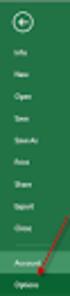 Een macro met een knop opstarten. Introductie Dit document is een werkinstructie voor het maken van een knop op een Excel-werkblad om daarmee een macro of een Visual Basic for Applications (VBA) toepassing
Een macro met een knop opstarten. Introductie Dit document is een werkinstructie voor het maken van een knop op een Excel-werkblad om daarmee een macro of een Visual Basic for Applications (VBA) toepassing
DATABASEBEHEER IN EXCEL
 DATABASEBEHEER IN EXCEL 1. LIJSTEN Een lijst is een reeks van rijen met gelijksoortige gegevens waarvan de eerste rij de labels (veldnamen) bevat. Een voorbeeld: Je kunt een lijst beschouwen als een eenvoudige
DATABASEBEHEER IN EXCEL 1. LIJSTEN Een lijst is een reeks van rijen met gelijksoortige gegevens waarvan de eerste rij de labels (veldnamen) bevat. Een voorbeeld: Je kunt een lijst beschouwen als een eenvoudige
Een grafiek maken in Excel
 Een grafiek maken in Excel [Paul De Meyer] 1 Microsoft Excel starten Ga naar start en kies in Alle programma s voor Microsoft Excel of Dubbelklik op het bureaublad het icoontje Microsoft Excel Automatisch
Een grafiek maken in Excel [Paul De Meyer] 1 Microsoft Excel starten Ga naar start en kies in Alle programma s voor Microsoft Excel of Dubbelklik op het bureaublad het icoontje Microsoft Excel Automatisch
Grote hoeveelheid gegevens analyseren: draaitabellen
 Excellerend Heemraadweg 21 2741 NC Waddinxveen 06 5115 97 46 richard@excellerend.nl BTW: NL0021459225 BANK: NL72ABNA0536825491 KVK: 24389967 Grote hoeveelheid gegevens analyseren: draaitabellen Het kan
Excellerend Heemraadweg 21 2741 NC Waddinxveen 06 5115 97 46 richard@excellerend.nl BTW: NL0021459225 BANK: NL72ABNA0536825491 KVK: 24389967 Grote hoeveelheid gegevens analyseren: draaitabellen Het kan
Overige transacties 1 (Excel2007 en 2010)
 Handleiding meldprogramma Ongebruikelijke Transactie Overige transacties 1 (Excel2007 en 2010) 1 Voor het melden van een transactie anders dan een girale overboeking of een money transfer, kunt u deze
Handleiding meldprogramma Ongebruikelijke Transactie Overige transacties 1 (Excel2007 en 2010) 1 Voor het melden van een transactie anders dan een girale overboeking of een money transfer, kunt u deze
Basisvaardigheden Microsoft Excel
 Basisvaardigheden Microsoft Excel Met behulp van deze handleiding kun je de basisvaardigheden leren die nodig zijn om meetresultaten van een practicum te verwerken. Je kunt dan het verband tussen twee
Basisvaardigheden Microsoft Excel Met behulp van deze handleiding kun je de basisvaardigheden leren die nodig zijn om meetresultaten van een practicum te verwerken. Je kunt dan het verband tussen twee
2.4.4 LibreOffice Werkblad Mac
 2.4.4 LibreOffice Werkblad Mac Deze cursus bestaat uit 4 delen. 1. Werkblad gebruiken voor berekeningen 2. Werkblad gebruiken voor het maken van lijsten 3. Werkblad gebruiken voor een (eenvoudige) boekhouding
2.4.4 LibreOffice Werkblad Mac Deze cursus bestaat uit 4 delen. 1. Werkblad gebruiken voor berekeningen 2. Werkblad gebruiken voor het maken van lijsten 3. Werkblad gebruiken voor een (eenvoudige) boekhouding
Handleiding Projectplanningsdocument
 Handleiding Projectplanningsdocument Inhoud Inleiding... 3 1. Home... 4 2. Medewerker invoeren / wijzigen / verwijderen... 5 3. Project invoeren / wijzigen / verwijderen... 6 4. Actie invoeren / wijzigen
Handleiding Projectplanningsdocument Inhoud Inleiding... 3 1. Home... 4 2. Medewerker invoeren / wijzigen / verwijderen... 5 3. Project invoeren / wijzigen / verwijderen... 6 4. Actie invoeren / wijzigen
EDUscope Administratie Te Laat
 EDUscope Administratie Te Laat EDUscope versie 3.22.0 Bergerweg 110 6135 KD Sittard 046 4571830 1 INHOUD 2 Inleiding... 3 3 Inrichten... 3 3.1 Te Laat Redenen... 3 3.2 Te Laat Acties... 4 4 Registratie
EDUscope Administratie Te Laat EDUscope versie 3.22.0 Bergerweg 110 6135 KD Sittard 046 4571830 1 INHOUD 2 Inleiding... 3 3 Inrichten... 3 3.1 Te Laat Redenen... 3 3.2 Te Laat Acties... 4 4 Registratie
U ziet de progressie van de download aan de groene blokjes in het balkje helemaal onder aan de pagina.
 Gegevens exporteren en bewerken vanuit GRIEL Stap 1. Selecteer de juiste gegevens en download deze 1. Stel het datumfilter in op de gewenste periode. Druk op ververs. 2. Maak met behulp van het filter
Gegevens exporteren en bewerken vanuit GRIEL Stap 1. Selecteer de juiste gegevens en download deze 1. Stel het datumfilter in op de gewenste periode. Druk op ververs. 2. Maak met behulp van het filter
Excel 2013: Snelle analyse
 Excel 2013: Snelle analyse Handleiding van Auteur: CorVerm Juli 2015 Sinds Microsoft Office 2003 (en voorgaande versies) is er veel veranderd. Met weemoed denkt menig Office-gebruiker terug aan de menubalk
Excel 2013: Snelle analyse Handleiding van Auteur: CorVerm Juli 2015 Sinds Microsoft Office 2003 (en voorgaande versies) is er veel veranderd. Met weemoed denkt menig Office-gebruiker terug aan de menubalk
Handleiding registratiesysteem Kleuterplein. versie 1.0
 Handleiding registratiesysteem Kleuterplein versie 1.0 september 2012 1 Inhoudhoudsopgave 1. Het belang van registreren Pagina 3 2. Systeeminstellingen Pagina 4 3. De leerdoelenregistratie Pagina 5 4.
Handleiding registratiesysteem Kleuterplein versie 1.0 september 2012 1 Inhoudhoudsopgave 1. Het belang van registreren Pagina 3 2. Systeeminstellingen Pagina 4 3. De leerdoelenregistratie Pagina 5 4.
HTA Software - Klachten Registratie Manager Gebruikershandleiding
 HTA Software - Klachten Registratie Manager Gebruikershandleiding Inhoudsopgave Hoofdstuk 1: Opstarten en inloggen, overzicht startscherm, uitleg symbolen Hoofdstuk 2: aanmaken relaties Hoofdstuk 1: Opstarten
HTA Software - Klachten Registratie Manager Gebruikershandleiding Inhoudsopgave Hoofdstuk 1: Opstarten en inloggen, overzicht startscherm, uitleg symbolen Hoofdstuk 2: aanmaken relaties Hoofdstuk 1: Opstarten
Technische handleiding database ontslagmanagement
 Technische handleiding database ontslagmanagement 1. Het databasevenster De database opent u door te dubbelklikken 1 op het Access-icoon Ontslagmanagement.lnk Mogelijk krijgt u eerst één of meerdere vensters
Technische handleiding database ontslagmanagement 1. Het databasevenster De database opent u door te dubbelklikken 1 op het Access-icoon Ontslagmanagement.lnk Mogelijk krijgt u eerst één of meerdere vensters
Basisvaardigheden Microsoft Excel
 Basisvaardigheden Microsoft Excel Met behulp van deze handleiding kun je de basisvaardigheden leren die nodig zijn om meetresultaten van een practicum te verwerken. Je kunt dan het verband tussen twee
Basisvaardigheden Microsoft Excel Met behulp van deze handleiding kun je de basisvaardigheden leren die nodig zijn om meetresultaten van een practicum te verwerken. Je kunt dan het verband tussen twee
Gebruiksaanwijzing om de nieuwspagina van uw peuterspeelzaal online aan te kunnen passen. Hiervoor heeft u een internetverbinding nodig!
 Gebruiksaanwijzing om de nieuwspagina van uw peuterspeelzaal online aan te kunnen passen. Hiervoor heeft u een internetverbinding nodig! Hoe gaat u te werk? 1. Start de website op www.psz- steenwijkerland.nl
Gebruiksaanwijzing om de nieuwspagina van uw peuterspeelzaal online aan te kunnen passen. Hiervoor heeft u een internetverbinding nodig! Hoe gaat u te werk? 1. Start de website op www.psz- steenwijkerland.nl
Handleiding digitaal invoeren van uitslagen en uitnodigen van ploegen (voor VCL s en uitslagengedelegeerden)
 Handleiding digitaal invoeren van uitslagen en uitnodigen van ploegen (voor VCL s en uitslagengedelegeerden) Inleiding Log in op MijnKNLTB via www.mijnknltb.nl. o o Mocht je je wachtwoord niet meer weten,
Handleiding digitaal invoeren van uitslagen en uitnodigen van ploegen (voor VCL s en uitslagengedelegeerden) Inleiding Log in op MijnKNLTB via www.mijnknltb.nl. o o Mocht je je wachtwoord niet meer weten,
Excel Controller. Jaarrekening in Excel. Handleiding Excel Controller. Jaarrekening. Auteur(s) G. Buurmans. Date of creation
 Handleiding in Excel Auteur(s) G. Buurmans Date of creation 13-04-2011 BTW NL 8107.42.159 B.01 1 Inhoudsopgave Inleiding Excel... 3 1 Beveiligingen afzetten in Excel... 4 2 Beveiligingen afzetten vanaf
Handleiding in Excel Auteur(s) G. Buurmans Date of creation 13-04-2011 BTW NL 8107.42.159 B.01 1 Inhoudsopgave Inleiding Excel... 3 1 Beveiligingen afzetten in Excel... 4 2 Beveiligingen afzetten vanaf
importeren leden uit sportlink club
 Start Sportlink Club en het onderstaande scherm wordt zichtbaar. Selecteer vervolgens in het zoekscherm 'Ja' in het vak 'Spelend en sporttype' Mocht u nu leden missen, dan zijn deze of nog niet aangemeld
Start Sportlink Club en het onderstaande scherm wordt zichtbaar. Selecteer vervolgens in het zoekscherm 'Ja' in het vak 'Spelend en sporttype' Mocht u nu leden missen, dan zijn deze of nog niet aangemeld
OPDRACHTKAART. Thema: Prepress. InDesign 15. Pagina s PP-01-15-01. Voorkennis: De vorige praktijkopdrachten afgerond.
 OPDRACHTKAART PP-01-15-01 Pagina s Voorkennis: De vorige praktijkopdrachten afgerond. Intro: In bijna alle boeken en tijdschriften die je opent, zie je dat de pagina s genummerd zijn. Het is natuurlijk
OPDRACHTKAART PP-01-15-01 Pagina s Voorkennis: De vorige praktijkopdrachten afgerond. Intro: In bijna alle boeken en tijdschriften die je opent, zie je dat de pagina s genummerd zijn. Het is natuurlijk
Excel voor de beginner (4) Handleiding van Helpmij.nl
 Excel voor de beginner (4) Handleiding van Auteur: CorVerm Juni 2008 Excel voor beginners deel 4. Zoals we in deel drie hebben beloofd gaan we het in deze ronde hebben over het geven van namen aan (een)
Excel voor de beginner (4) Handleiding van Auteur: CorVerm Juni 2008 Excel voor beginners deel 4. Zoals we in deel drie hebben beloofd gaan we het in deze ronde hebben over het geven van namen aan (een)
Excel 2010 NL. Stap voor Stap formulier maken. Een formulier maken in Excel 2010 NL aan stap voor stap beschreven. Blad kopiëren en Afdrukken.
 Excel 2010 NL Stap voor Stap formulier maken Een formulier maken in Excel 2010 NL aan stap voor stap beschreven. Blad kopiëren en Afdrukken. Peter 17-11-2016 Excel 2010 NL: FORMULIER A4 LIGGEND UITLEG
Excel 2010 NL Stap voor Stap formulier maken Een formulier maken in Excel 2010 NL aan stap voor stap beschreven. Blad kopiëren en Afdrukken. Peter 17-11-2016 Excel 2010 NL: FORMULIER A4 LIGGEND UITLEG
Handleiding voor enquêtes voor ProZo!
 Handleiding voor enquêtes voor ProZo! Versie 1.1, 1 mei 2012 1 Voorwoord Deze handleiding neemt u stap voor stap mee in de aanvraagprocedure en het beheren van uw ProZo! enquêtes. We raden u aan deze handleiding
Handleiding voor enquêtes voor ProZo! Versie 1.1, 1 mei 2012 1 Voorwoord Deze handleiding neemt u stap voor stap mee in de aanvraagprocedure en het beheren van uw ProZo! enquêtes. We raden u aan deze handleiding
Evenementen publiceren en bewerken
 Evenementen publiceren en bewerken Inloggen... 1 Aanmaken nieuw evenement... 1 Bewerken bestaande evenementen... 4 Deelnemerslijst printen... 5 Inloggen Stap 1. Ga naar http://www.healingarts.nl/mijn-account/
Evenementen publiceren en bewerken Inloggen... 1 Aanmaken nieuw evenement... 1 Bewerken bestaande evenementen... 4 Deelnemerslijst printen... 5 Inloggen Stap 1. Ga naar http://www.healingarts.nl/mijn-account/
8.8 Records selecteren
 8.8 Records selecteren Voor het maken van een uittreksel van één of meerdere records die aan een bepaald criterium voldoen, maakt u gebruik van het 'Filter'. 8.8.1 Automatisch filter Klik in het gebied
8.8 Records selecteren Voor het maken van een uittreksel van één of meerdere records die aan een bepaald criterium voldoen, maakt u gebruik van het 'Filter'. 8.8.1 Automatisch filter Klik in het gebied
1. Etiketten en visitekaartjes
 1. Etiketten en visitekaartjes In dit hoofdstuk gaan wij etiketten en kaartjes aanmaken. Deze zijn er van diverse merken, afmetingen,... Van enkele merken zijn de specifaties reeds voorhanden voor een
1. Etiketten en visitekaartjes In dit hoofdstuk gaan wij etiketten en kaartjes aanmaken. Deze zijn er van diverse merken, afmetingen,... Van enkele merken zijn de specifaties reeds voorhanden voor een
Direct aan de slag Starthandleiding
 Direct aan de slag Starthandleiding www.cmember.nl/support 1 van 29 Jouw vereniging bestaat uit groepen! Binnen cmember gebeurt alles in groepen. Leden vormen een groep, maar ook het bestuur, de deelnemers
Direct aan de slag Starthandleiding www.cmember.nl/support 1 van 29 Jouw vereniging bestaat uit groepen! Binnen cmember gebeurt alles in groepen. Leden vormen een groep, maar ook het bestuur, de deelnemers
Handleiding Mezzedo.nl
 Handleiding Mezzedo.nl voor deelnemers (Versie 26 augustus 2014) Deze handleiding vindt u ook op: www.resultaatmeetgroep.nl Weten waar je staat en waar je naar toe gaat? 1 Inhoud Korte introductie... 3
Handleiding Mezzedo.nl voor deelnemers (Versie 26 augustus 2014) Deze handleiding vindt u ook op: www.resultaatmeetgroep.nl Weten waar je staat en waar je naar toe gaat? 1 Inhoud Korte introductie... 3
Een toekomst voor ieder kind. www.altra.nl
 Een toekomst voor ieder kind www.altra.nl Excel Tips en trucs Knippen/kopiëren Kolommen verplaatsen Het is handig om de kolommen met de module en locatie als eerste twee in het overzicht te hebben. Selecteer
Een toekomst voor ieder kind www.altra.nl Excel Tips en trucs Knippen/kopiëren Kolommen verplaatsen Het is handig om de kolommen met de module en locatie als eerste twee in het overzicht te hebben. Selecteer
Handleiding Website beheersysteem
 Handleiding Website beheersysteem Inhoudsopgave 1. Inleiding...3 2. Inloggen...4 3. De startpagina...5 3.1. Startpagina menu...5 3.2. Bovenbalk...6 4. Menu en Pagina's...7 4.1. Een nieuwe pagina toevoegen...8
Handleiding Website beheersysteem Inhoudsopgave 1. Inleiding...3 2. Inloggen...4 3. De startpagina...5 3.1. Startpagina menu...5 3.2. Bovenbalk...6 4. Menu en Pagina's...7 4.1. Een nieuwe pagina toevoegen...8
Handleiding online Factsheetmodule
 Handleiding online Factsheetmodule Sportvissers hebben eigenlijk maar twee dingen nodig: goed viswater en een goede visstand. De zorg voor goed viswater met een goede visstand is dan ook de belangrijkste
Handleiding online Factsheetmodule Sportvissers hebben eigenlijk maar twee dingen nodig: goed viswater en een goede visstand. De zorg voor goed viswater met een goede visstand is dan ook de belangrijkste
Een webshop vullen. a. Een product aanmaken. Ga nu naar Producten en kies voor Product toevoegen om een nieuw product aan te maken.
 Een webshop vullen Voor een artikel verkocht kan worden moet deze eerst in een webshop geplaatst worden. Hiervoor moeten een aantal stappen worden doorlopen. Ga naar http://webshop.geuzencollege- sw.nl
Een webshop vullen Voor een artikel verkocht kan worden moet deze eerst in een webshop geplaatst worden. Hiervoor moeten een aantal stappen worden doorlopen. Ga naar http://webshop.geuzencollege- sw.nl
EDUscope Dossier Werken met Journalen
 EDUscope Dossier Werken met Journalen EDUscope versie 3.7.0 Bergerweg 110 6135 KD Sittard 046-4571830 1 INHOUD 2 Inleiding... 3 3 Individueel leerlingjournaal... 3 3.1 Journaalregels toevoegen:... 3 3.2
EDUscope Dossier Werken met Journalen EDUscope versie 3.7.0 Bergerweg 110 6135 KD Sittard 046-4571830 1 INHOUD 2 Inleiding... 3 3 Individueel leerlingjournaal... 3 3.1 Journaalregels toevoegen:... 3 3.2
Overige transacties 1 (Excel 2002 en 2003)
 Handleiding Meldprogramma Ongebruikelijke Transactie Overige transacties 1 (Excel 2002 en 2003) 1 Transactiesoort is noch een Money Transfer, noch een girale overboeking Inleiding Vanaf mei 2011 werkt
Handleiding Meldprogramma Ongebruikelijke Transactie Overige transacties 1 (Excel 2002 en 2003) 1 Transactiesoort is noch een Money Transfer, noch een girale overboeking Inleiding Vanaf mei 2011 werkt
Ledenlijsten + etiketten maken
 Ledenlijsten + etiketten maken Eerst wordt uitgelegd hoe je een ledenlijst (van alle clubleden of leden per lesjaar) kan opvragen en bewerken en nadien hoe je met deze lijst etiketten kan maken. De ledenlijst
Ledenlijsten + etiketten maken Eerst wordt uitgelegd hoe je een ledenlijst (van alle clubleden of leden per lesjaar) kan opvragen en bewerken en nadien hoe je met deze lijst etiketten kan maken. De ledenlijst
Het Wepsysteem. Het Wepsysteem wordt op maat gebouwd, gekoppeld aan de gewenste functionaliteiten en lay-out van de site. Versie september 2010
 Het Wepsysteem Het Wepsysteem is een content management systeem, een systeem om zonder veel kennis van html of andere internettalen een website te onderhouden en uit te breiden. Met het Content Management
Het Wepsysteem Het Wepsysteem is een content management systeem, een systeem om zonder veel kennis van html of andere internettalen een website te onderhouden en uit te breiden. Met het Content Management
Wiskunde en ICT 1. Met het lettertype wiskunde.ttf kan je onderstaande wiskundige symbolen invoegen.
 Vergelijkingseditor 2010 Wiskunde Module 1a Wiskunde en ICT 1 WISKUNDE EN ICT Tijdens de lessen wiskunde op deze hogeschool met de laptop moet je ook voor wiskunde de laptop zinvol gebruiken. Dat dit niet
Vergelijkingseditor 2010 Wiskunde Module 1a Wiskunde en ICT 1 WISKUNDE EN ICT Tijdens de lessen wiskunde op deze hogeschool met de laptop moet je ook voor wiskunde de laptop zinvol gebruiken. Dat dit niet
Handleiding Merge items
 Handleiding Merge items Copyright, Connexys Versie 3.2.0.1-30 september 2013 Niets uit dit document mag worden verveelvoudigd en/of openbaar worden gemaakt door middel van druk, fotokopie, microfilm of
Handleiding Merge items Copyright, Connexys Versie 3.2.0.1-30 september 2013 Niets uit dit document mag worden verveelvoudigd en/of openbaar worden gemaakt door middel van druk, fotokopie, microfilm of
Excel. Inleiding. Het meest gebruikte spreadsheet programma is Excel.
 Excel Inleiding Het woord computer betekent zoiets als rekenmachine. Daarmee is is eigenlijk aangegeven wat een computer doet. Het is een ingewikkelde rekenmachine. Zelf voor tekstverwerken moet hij rekenen.
Excel Inleiding Het woord computer betekent zoiets als rekenmachine. Daarmee is is eigenlijk aangegeven wat een computer doet. Het is een ingewikkelde rekenmachine. Zelf voor tekstverwerken moet hij rekenen.
Handleiding Factureren 7x24
 Handleiding Factureren 7x24 HOME Met Factureren 7x24 kunt u online u facturen samenstellen en inboeken. U kunt de facturen printen en per post versturen, maar u kunt ze ook automatisch e-mailen, of elektronisch
Handleiding Factureren 7x24 HOME Met Factureren 7x24 kunt u online u facturen samenstellen en inboeken. U kunt de facturen printen en per post versturen, maar u kunt ze ook automatisch e-mailen, of elektronisch
OneDrive voor bedrijven en scholen
 OneDrive voor bedrijven en scholen V1.0 26 juni 2014 Inhoudsopgave Inhoudsopgave... 2 Eerste aanmelding... 3 Aanmaken van een nieuwe folder... 4 Toevoegen van een document.... 5 1. Het documenten aanmaken
OneDrive voor bedrijven en scholen V1.0 26 juni 2014 Inhoudsopgave Inhoudsopgave... 2 Eerste aanmelding... 3 Aanmaken van een nieuwe folder... 4 Toevoegen van een document.... 5 1. Het documenten aanmaken
Handleiding meldprogramma. Ongebruikelijke Transactie. Money Transfer(Excel2007 en 2010)
 Handleiding meldprogramma Ongebruikelijke Transactie Money Transfer(Excel2007 en 2010) Inleiding Vanaf april 2011 werkt de FIU-Nederland met een nieuw systeem voor het verzamelen, verwerken en analyseren
Handleiding meldprogramma Ongebruikelijke Transactie Money Transfer(Excel2007 en 2010) Inleiding Vanaf april 2011 werkt de FIU-Nederland met een nieuw systeem voor het verzamelen, verwerken en analyseren
1. CTRL- en SHIFT-knop gebruiken om meerdere variabelen te selecteren
 SPSS: Wist je dat (1) je bij het invoeren van de variabelen in het menu door de CTRL-knop ingedrukt te houden, meerdere variabelen kunt selecteren die niet precies onder elkaar staan? Met de SHIFT-knop
SPSS: Wist je dat (1) je bij het invoeren van de variabelen in het menu door de CTRL-knop ingedrukt te houden, meerdere variabelen kunt selecteren die niet precies onder elkaar staan? Met de SHIFT-knop
DKO Beheerders. 5 maart WISA helpdesk
 DKO Beheerders 5 maart 2012 WISA helpdesk Inhoudsopgave 1 DKO Beheerders 2 1.1 Taken na update WISA-programma...................... 2 1.1.1 Aanmelden als administrator...................... 2 1.1.2 Nieuwe
DKO Beheerders 5 maart 2012 WISA helpdesk Inhoudsopgave 1 DKO Beheerders 2 1.1 Taken na update WISA-programma...................... 2 1.1.1 Aanmelden als administrator...................... 2 1.1.2 Nieuwe
Handleiding enquetemaken.be
 Hoofdstuk : Starten met je eigen enquête - Registreren - Enquete Maken - Instellingen Hoofdstuk 2 : Opstellen van de vragenlijst - Vragen maken - Vraagtypes - Vragenlijst beheren - Vertakkingen invoeren
Hoofdstuk : Starten met je eigen enquête - Registreren - Enquete Maken - Instellingen Hoofdstuk 2 : Opstellen van de vragenlijst - Vragen maken - Vraagtypes - Vragenlijst beheren - Vertakkingen invoeren
Handicom. Symbol for Windows. Encyclopedie. (Versie 3.1) Handicom, 2007, Nederland
 Handicom Symbol for Windows Encyclopedie (Versie 3.1) Handicom, 2007, Nederland Inhoud 1. Inleiding... 2 1.1 Wat is Encyclopedie?... 2 1.2 Systeemeisen... 2 1.3 Installatie... 2 1.4 Adressen van leveranciers...
Handicom Symbol for Windows Encyclopedie (Versie 3.1) Handicom, 2007, Nederland Inhoud 1. Inleiding... 2 1.1 Wat is Encyclopedie?... 2 1.2 Systeemeisen... 2 1.3 Installatie... 2 1.4 Adressen van leveranciers...
Handleiding competitie.nevobo.nl
 De competitiewebsite, welke via http://competitie.nevobo.nl/ te bereiken is, wordt steeds belangrijker in de volleybalcompetities van de Nevobo. In dit document vindt u informatie over de werking van deze
De competitiewebsite, welke via http://competitie.nevobo.nl/ te bereiken is, wordt steeds belangrijker in de volleybalcompetities van de Nevobo. In dit document vindt u informatie over de werking van deze
Inrichting Systeem: Locaties & Toegang
 Inrichting Systeem: Locaties & Toegang EasySecure International B.V. +31(0)88 0000 083 Info@EasySecure.nl Support.EasySecure.nl v1.0 01-12-2011 In deze handleidingen worden de volgende functies binnen
Inrichting Systeem: Locaties & Toegang EasySecure International B.V. +31(0)88 0000 083 Info@EasySecure.nl Support.EasySecure.nl v1.0 01-12-2011 In deze handleidingen worden de volgende functies binnen
Inhoudsopgave Voorwoord 5 Nieuwsbrief 5 Introductie Visual Steps 6 Wat heeft u nodig? 6 De volgorde van lezen 7 Uw voorkennis
 Inhoudsopgave Voorwoord... 5 Nieuwsbrief... 5 Introductie Visual Steps... 6 Wat heeft u nodig?... 6 De volgorde van lezen... 7 Uw voorkennis... 8 Hoe werkt u met dit boek?... 8 Website... 9 Toets uw kennis...
Inhoudsopgave Voorwoord... 5 Nieuwsbrief... 5 Introductie Visual Steps... 6 Wat heeft u nodig?... 6 De volgorde van lezen... 7 Uw voorkennis... 8 Hoe werkt u met dit boek?... 8 Website... 9 Toets uw kennis...
Explain-IT examentool KSF Instructie voor het aanmaken van evenementen, het toevoegen van kandidaten en het verwerken van resultaten.
 Explain-IT examentool KSF Instructie voor het aanmaken van evenementen, het toevoegen van kandidaten en het verwerken van resultaten. Evenement: Kandidaat: Gebruiker: Klaarzetten toets: toets/examen medewerker
Explain-IT examentool KSF Instructie voor het aanmaken van evenementen, het toevoegen van kandidaten en het verwerken van resultaten. Evenement: Kandidaat: Gebruiker: Klaarzetten toets: toets/examen medewerker
PARTIJOPGAVE NAKTUINBOUW
 PARTIJOPGAVE NAKTUINBOUW HANDLEIDING In het kort Deze handleiding helpt u om stapsgewijs uw partijopgave te doen. Mochten er nog vragen zijn naar aanleiding van deze handleiding, dan kunt u altijd telefonisch
PARTIJOPGAVE NAKTUINBOUW HANDLEIDING In het kort Deze handleiding helpt u om stapsgewijs uw partijopgave te doen. Mochten er nog vragen zijn naar aanleiding van deze handleiding, dan kunt u altijd telefonisch
HRM-Reviews Reviews Handleiding voor PZ
 HRM-Reviews Reviews Handleiding voor PZ In deze uitgebreide handleiding vindt u instructies om met Reviews in the Cloud aan de slag te gaan. U kunt deze handleiding ook downloaden (PDF). TIP: De navigatie
HRM-Reviews Reviews Handleiding voor PZ In deze uitgebreide handleiding vindt u instructies om met Reviews in the Cloud aan de slag te gaan. U kunt deze handleiding ook downloaden (PDF). TIP: De navigatie
Digitaal aanvragen bij het Nederlands Filmfonds
 Digitaal aanvragen bij het Nederlands Filmfonds Wanneer u op www.filmfonds.nl bij een van de verschillende programma s op Aanvraag starten klikt, wordt u doorgeleid naar onderstaande inlogpagina https://aanvragen.filmfonds.nl/register/.
Digitaal aanvragen bij het Nederlands Filmfonds Wanneer u op www.filmfonds.nl bij een van de verschillende programma s op Aanvraag starten klikt, wordt u doorgeleid naar onderstaande inlogpagina https://aanvragen.filmfonds.nl/register/.
A & A Consultancy. Het aanmaken van een adresbestand in Microsoft Excel.(2007)
 Het aanmaken van een adresbestand in Microsoft Excel.(2007) In het programma Microsoft Excel kunt u een adresbestand aanmaken. Dit bestand kunt u vervolgens weer gebruiken voor het afdrukken van adresetiketten
Het aanmaken van een adresbestand in Microsoft Excel.(2007) In het programma Microsoft Excel kunt u een adresbestand aanmaken. Dit bestand kunt u vervolgens weer gebruiken voor het afdrukken van adresetiketten
gravita PSUR-C conversie en import van relaties in PSU Relatiebeheer Algemeen
 gravita PSUR-C conversie en import van relaties in PSU Relatiebeheer Algemeen Het converteren van adres- en andere relatiegegevens in PSU Relatiebeheer, en wat dat betreft elke koppeling tussen verschillende
gravita PSUR-C conversie en import van relaties in PSU Relatiebeheer Algemeen Het converteren van adres- en andere relatiegegevens in PSU Relatiebeheer, en wat dat betreft elke koppeling tussen verschillende
EATON Online-catalogus. Content. Handleiding Ver. 09
 EATON Online-catalogus Handleiding Ver. 09 Content DE SELECTIEHULPMIDDELEN 3 DE ZOEK FUNCTIE 3 DE PRODUCTGROEPEN BOOM 3 SINGEL SPECIFICATIEBLAD 4 LINK NAAR DE CAD DATA 4 DE STUKLIJSTEN 5 DE SNELCONFIGURATIE
EATON Online-catalogus Handleiding Ver. 09 Content DE SELECTIEHULPMIDDELEN 3 DE ZOEK FUNCTIE 3 DE PRODUCTGROEPEN BOOM 3 SINGEL SPECIFICATIEBLAD 4 LINK NAAR DE CAD DATA 4 DE STUKLIJSTEN 5 DE SNELCONFIGURATIE
RAPPORTAGESMODULE HANDLEIDING. OTYS Recruiting Technology
 RAPPORTAGESMODULE HANDLEIDING OTYS Recruiting Technology OTYS RECRUITING TECHNOLOGY WWW.OTYS.NL 20-2-2017 Versie 2.0 2 INHOUD 1 Introductie... 4 1.1 Over de Rapportagesmodule... 4 1.2 Doel van deze instructie...
RAPPORTAGESMODULE HANDLEIDING OTYS Recruiting Technology OTYS RECRUITING TECHNOLOGY WWW.OTYS.NL 20-2-2017 Versie 2.0 2 INHOUD 1 Introductie... 4 1.1 Over de Rapportagesmodule... 4 1.2 Doel van deze instructie...
Basishandleiding WordPress
 Basishandleiding WordPress Website: http://www.uwsite.nl Back-end: http://www.uwsite.nl/wp-admin Gebruikersnaam: uwgebruikersnaam Wachtwoord: uwwachtwoord 0. Inloggen in het gebruikersgedeelte / het back-end
Basishandleiding WordPress Website: http://www.uwsite.nl Back-end: http://www.uwsite.nl/wp-admin Gebruikersnaam: uwgebruikersnaam Wachtwoord: uwwachtwoord 0. Inloggen in het gebruikersgedeelte / het back-end
Handleiding Mijn Kerk
 Handleiding Mijn Kerk 1 www.deinteractievekerk.nl Algemeen Uw kerk gaat de Interactieve Kerk gebruiken. In deze handleiding willen we u op een eenvoudige manier uitleggen hoe de Interactieve Kerk precies
Handleiding Mijn Kerk 1 www.deinteractievekerk.nl Algemeen Uw kerk gaat de Interactieve Kerk gebruiken. In deze handleiding willen we u op een eenvoudige manier uitleggen hoe de Interactieve Kerk precies
Handleiding gebruik Citymail
 Handleiding gebruik Citymail Versie : 4.0.1 Jaar : 2014 Auteur : Citymail BV / Charly Traarbach Citymail BV Copyright 1 Citymail BV, Nederland 2014 Niets uit dit document mag worden vermenigvuldigd en/of
Handleiding gebruik Citymail Versie : 4.0.1 Jaar : 2014 Auteur : Citymail BV / Charly Traarbach Citymail BV Copyright 1 Citymail BV, Nederland 2014 Niets uit dit document mag worden vermenigvuldigd en/of
Gebruikers handleiding Telgids mutaties Versie 1.2
 Gebruikers handleiding Telgids mutaties Versie 1.2 Bert Witte / Edwin Bom 2006 1 Inhoud Verbinding maken met de webinterface... 3 Hoe exporteer ik een overzicht naar Microsoft Excel... 5 Hoe krijg ik gedetailleerde
Gebruikers handleiding Telgids mutaties Versie 1.2 Bert Witte / Edwin Bom 2006 1 Inhoud Verbinding maken met de webinterface... 3 Hoe exporteer ik een overzicht naar Microsoft Excel... 5 Hoe krijg ik gedetailleerde
Werken met het portfolio in itslearning bij het vak CKV
 Werken met het portfolio in itslearning bij het vak CKV In het leerplatform van itslearning zit een portfoliofunctie. Dit portfolio kan je gebruiken om jouw persoonlijke ontwikkeling te laten zien door
Werken met het portfolio in itslearning bij het vak CKV In het leerplatform van itslearning zit een portfoliofunctie. Dit portfolio kan je gebruiken om jouw persoonlijke ontwikkeling te laten zien door
Tips en Tricks basis. Microsoft CRM Revisie: versie 1.0
 Tips en Tricks basis Microsoft CRM 2016 Revisie: versie 1.0 Datum: 23/03/2016 Inhoud 1. Basisinstellingen... 3 1.1 INSTELLEN STARTPAGINA... 3 1.2 INSTELLEN AANTAL REGELS PER PAGINA... 3 2. Algemene bediening...
Tips en Tricks basis Microsoft CRM 2016 Revisie: versie 1.0 Datum: 23/03/2016 Inhoud 1. Basisinstellingen... 3 1.1 INSTELLEN STARTPAGINA... 3 1.2 INSTELLEN AANTAL REGELS PER PAGINA... 3 2. Algemene bediening...
Handleiding. Koppelen mede-uitvoerder(s) aan perceelgebonden machtiging
 Handleiding Koppelen mede-uitvoerder(s) aan perceelgebonden machtiging april 2014 Inhoud Inleiding... 3 Algemeen... 3 Hulpmiddelen... 4 Verkort stappenplan... 4 1 Andere gebruikers van FRS uitnodigen tot
Handleiding Koppelen mede-uitvoerder(s) aan perceelgebonden machtiging april 2014 Inhoud Inleiding... 3 Algemeen... 3 Hulpmiddelen... 4 Verkort stappenplan... 4 1 Andere gebruikers van FRS uitnodigen tot
Samen op zoek naar proeven
 Samen op zoek naar proeven De handleiding Jens Vanhouwaert jens@vanhouwaert.be 1 Inhoudsopgave 1 Handleiding... 4 1.1 De website... 4 1.2 Algemene werking... 4 1.3 Download de databank... 4 1.3.1 Internet
Samen op zoek naar proeven De handleiding Jens Vanhouwaert jens@vanhouwaert.be 1 Inhoudsopgave 1 Handleiding... 4 1.1 De website... 4 1.2 Algemene werking... 4 1.3 Download de databank... 4 1.3.1 Internet
Inhoudsopgave Voorwoord 5 Nieuwsbrief 5 Introductie Visual Steps 6 Wat heeft u nodig? 6 De volgorde van lezen 7 Uw voorkennis
 Inhoudsopgave Voorwoord... 5 Nieuwsbrief... 5 Introductie Visual Steps... 6 Wat heeft u nodig?... 6 De volgorde van lezen... 7 Uw voorkennis... 8 Hoe werkt u met dit boek?... 8 Website... 9 Toets uw kennis...
Inhoudsopgave Voorwoord... 5 Nieuwsbrief... 5 Introductie Visual Steps... 6 Wat heeft u nodig?... 6 De volgorde van lezen... 7 Uw voorkennis... 8 Hoe werkt u met dit boek?... 8 Website... 9 Toets uw kennis...
Handleiding Mezzedo.nl
 Handleiding Mezzedo.nl voor deelnemers (Versie juli 2014) Deze handleiding vindt u ook op: www.resultaatmeetsysteem.nl 1 Inhoud Korte introductie... 3 Over de handleiding... 3 Let op (info over browser)...
Handleiding Mezzedo.nl voor deelnemers (Versie juli 2014) Deze handleiding vindt u ook op: www.resultaatmeetsysteem.nl 1 Inhoud Korte introductie... 3 Over de handleiding... 3 Let op (info over browser)...
7. Het Klussen logboek
 16 7. Het Klussen logboek Deze component is uitsluitend toegankelijk voor leden van het bestuur, en is dan ook te vinden in het menu bestuur op het besloten deel van de website. De component is bedoeld
16 7. Het Klussen logboek Deze component is uitsluitend toegankelijk voor leden van het bestuur, en is dan ook te vinden in het menu bestuur op het besloten deel van de website. De component is bedoeld
Handleiding voor Excel to Image
 1 Handleiding voor Excel to Image Exporteren uw Excel rapportages naar Word of Powerpoint Auteur(s) M.S. van Dam Date of creation 16-05-11 2 Voorwoord Het Excel bestand EC_ExcelToImage.xls maakt het mogelijk
1 Handleiding voor Excel to Image Exporteren uw Excel rapportages naar Word of Powerpoint Auteur(s) M.S. van Dam Date of creation 16-05-11 2 Voorwoord Het Excel bestand EC_ExcelToImage.xls maakt het mogelijk
HANDLEIDING DIGITAAL LOGBOEK (INTERACTIVE JOURNAL) VERSIE BUILDING BLOCK:
 HANDLEIDING DIGITAAL LOGBOEK (INTERACTIVE JOURNAL) VERSIE BUILDING BLOCK: 1.1.3695 3 juni 2013 INHOUDSOPGAVE Inleiding... 3 Proces... 4 Beschikbaar stellen... 4 Hoe... 5 Invullen logboek door student...
HANDLEIDING DIGITAAL LOGBOEK (INTERACTIVE JOURNAL) VERSIE BUILDING BLOCK: 1.1.3695 3 juni 2013 INHOUDSOPGAVE Inleiding... 3 Proces... 4 Beschikbaar stellen... 4 Hoe... 5 Invullen logboek door student...
Coderen en analyseren van kwantitatieve data via Excel
 Coderen en analyseren van kwantitatieve data via Excel 3de jaar Bedrijfsmanagement 3de jaar Office Management INHOUD 1. VRAGENLIJST (ONLINE INGEGEVEN IN GOOGLE DRIVE)... 3 2. ANALYSE ANTWOORDEN... 7 2.1
Coderen en analyseren van kwantitatieve data via Excel 3de jaar Bedrijfsmanagement 3de jaar Office Management INHOUD 1. VRAGENLIJST (ONLINE INGEGEVEN IN GOOGLE DRIVE)... 3 2. ANALYSE ANTWOORDEN... 7 2.1
